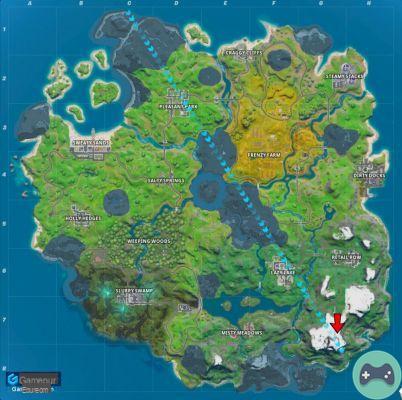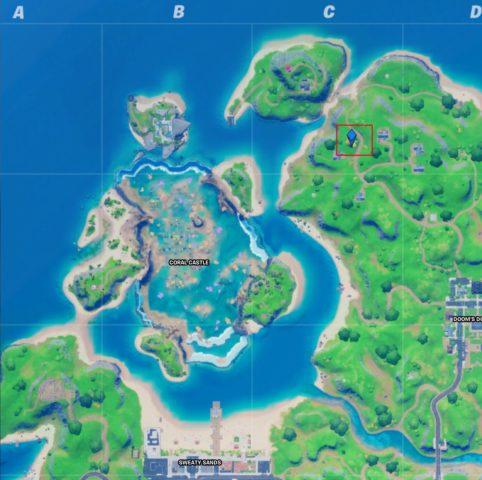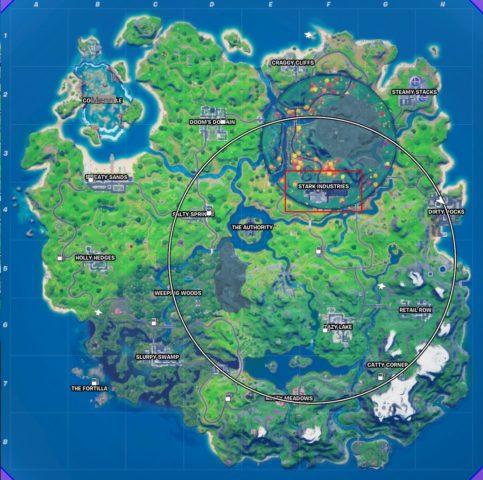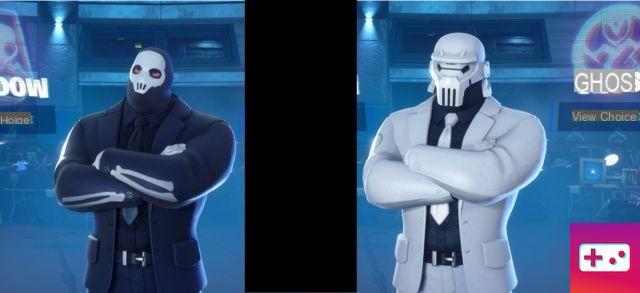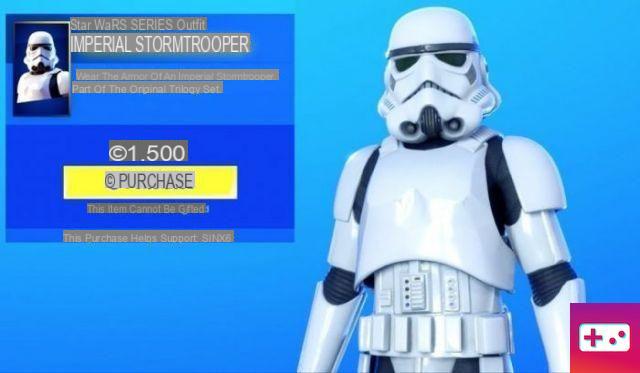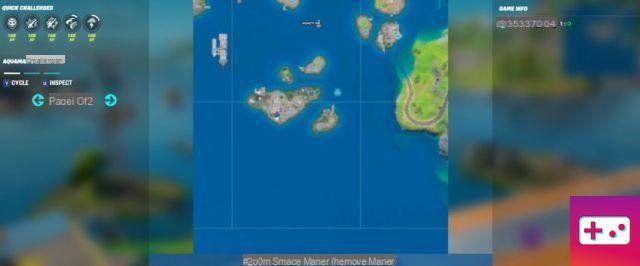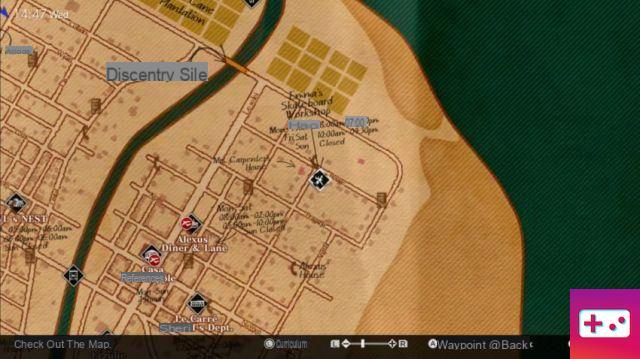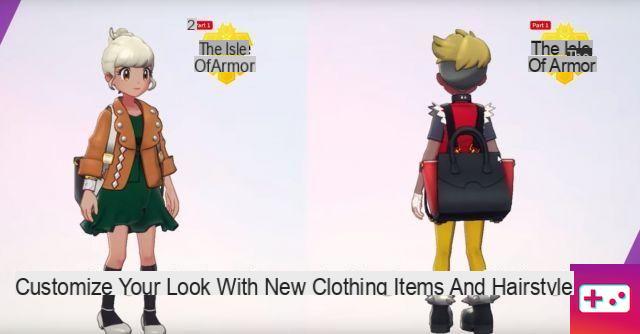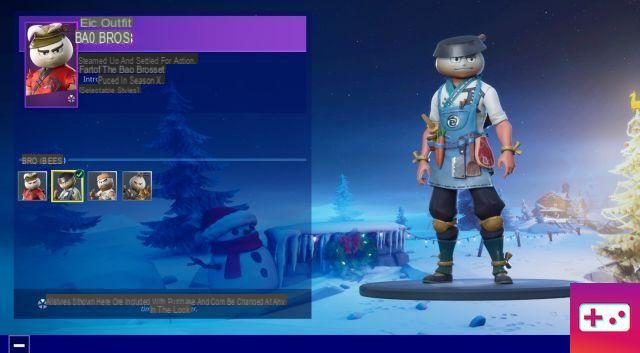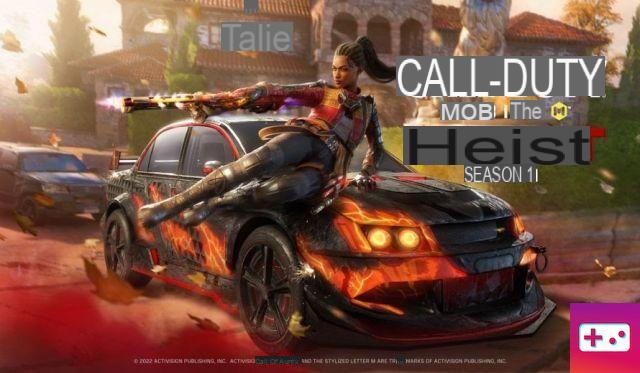¿Alguna vez cargaste Minecraft, miraste a Steve y pensaste: "Maldita sea, es un tipo aburrido". Es el personaje predeterminado con el que te saludan cuando compras el juego, y es tan molesto que resulta molesto. Con su camiseta azul y jeans, parece un chico que atraviesa la crisis de la mediana edad y no te lanza a la aventura. Dado que todo el juego es más o menos eso, no es el mejor avatar para jugar.
Pero regocíjate, fanáticos de Minecraft, hay una forma de hacer que Steve sea menos aburrido y menos parecido a Steve, y eso es cambiando tu piel. Ahora no te preocupes, no necesitas un disfraz de carne de Buffalo Bill, pero en PC y Consola, puedes hacer clic en algunos botones y convertirte en quien quieras.
¿No sé cómo? Luego use esta guía para mostrarle cómo hacerlo.
Cambiar piel en PC
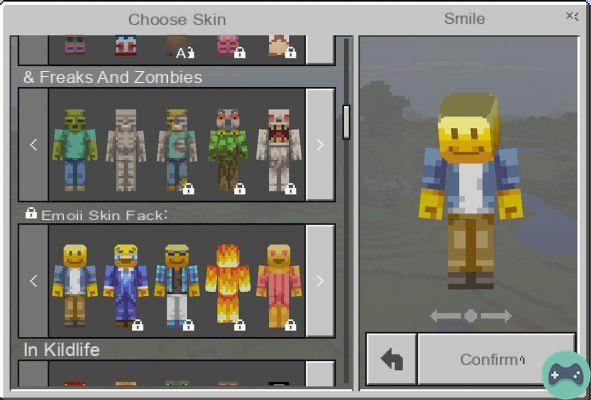
Para cambiar su máscara en su PC, primero debe decidir qué tipo de máscara desea. Esto se puede hacer en el juego o visitando un sitio donde puede cargar trabajos personalizados. Si decide pasar por la opción del juego, debería poder obtener algunos gratis, pero tenga cuidado con los compradores, también habrá opciones por las que tendrá que pagar. Como estos generalmente se encuentran en un sitio de modificación en algún lugar, sin costo adicional, le recomendaría seguir esa ruta si tiene poco dinero.
Con su máscara elegida, comprada o descargada, querrá saber cómo hacer que Steve sea más Steve, y es muy simple, en realidad.
- Descargar Skin / Comprar Skin
- Inicie sesión en su cuenta de Minecraft
- En su página de perfil, cargue la máscara que desee.
- Espere el mensaje de confirmación
- Si ya inició sesión en Minecraft, cierre la sesión
- Comenzando el juego
- Hey presto, eres otra persona
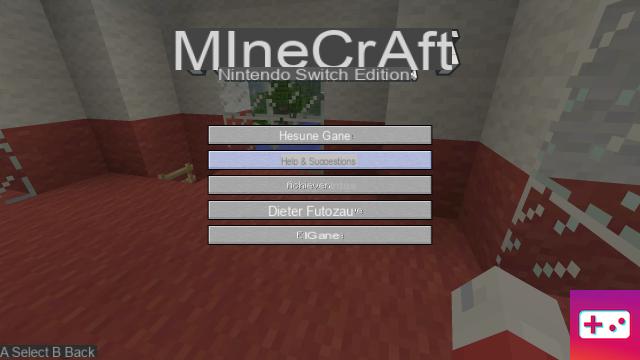
Cambiar máscaras en la consola
Esta es mucho más fácil que la entrada anterior, pero también tiene un costo. La diferencia entre las máscaras de PC y las máscaras de consola es que con las versiones de consola no puede descargar ninguna compilación de la comunidad. Esto significa que tendrá que elegir entre las selecciones que se ofrecen en la tienda. Incluso si algunos de ellos son pocos, sabes que los que quieres te van a costar.
Entonces, ya sea que sean gratuitos o que tengas que pagar por ellos, así es como los aplicas en el juego.
- Empezar Minecraft
- Cuando aparezca el menú principal, haga clic en Ayuda / Opciones, Cambiar máscara
- Decide qué paquete de máscaras se adapta a tus necesidades
- Si no es gratis, lo enviarán a la tienda correspondiente para que pague algo de efectivo.
- Hey presto, eres otra persona

Cambiar máscaras en Pocket Edition
La edición de bolsillo de Minecraft puede ser Minecraft lite, pero eso no significa que no puedas divertirte cambiando de piel como lo haces con sus hermanos mayores. Esta versión es quizás la mejor solución para actualizar Boring Foor Boring Steve porque lo alienta encarecidamente a visitar sitios de descarga para obtener lo que necesita. Esto significa que cada aspecto que consigas no te costará ni un céntimo. Esto viene con el requisito obvio de que desea usar un sitio confiable, como Minecraft Skins, para no piratear completamente su teléfono con malware o virus, pero gratis es gratis, y así es como puede hacer que todo funcione con estas lindas máscaras baratas en juego
- Dirígete a Minecraft Skins
- Elige el skin que más te guste y descárgalo
- Ejecutar Minecraft PE
- Haga clic en el icono de la percha en la esquina
- Haga clic en el icono de piel vacía, debe estar en la parte superior izquierda
- Haga clic en Elegir nueva máscara, seleccione su descarga.
- Elija su modelo de piel y haga clic en confirmar
- Hey presto, eres otra persona